RPI Weather:een weerstation bouwen

Weerstation
Heeft u er ooit aan gedacht om het weer te monitoren, of heeft uw project betrekking op het omgaan met het weer? Een RPI-weerstation is een apparaat dat je nodig hebt om dergelijke taken uit te voeren.
Het belangrijkste onderdeel van het RPI-weercircuit is inderdaad de Raspberry Pi-microcontroller. Bovendien is het krachtig genoeg om gegevens over het milieu en het lokale klimaat te verzamelen.
Dit project is echter gevorderd en vereist mogelijk aanvullende vaardigheden op het gebied van programmeren en elektronica. Maar maak je geen zorgen, we zullen uitgebreid over het onderwerp praten en het je gemakkelijker maken om het te begrijpen.
Zo leer je wat een RPI-weerstation is en hoe je er een kunt bouwen.
Laten we beginnen.
Wat is een RPI-weerstation?
Een RPI-weerstation is een technologie waarmee u de omgeving en de weersomstandigheden kunt monitoren. Zo kunt u de vochtige luchtkwaliteit bekijken en zelfs de temperatuur in uw buurt zien.
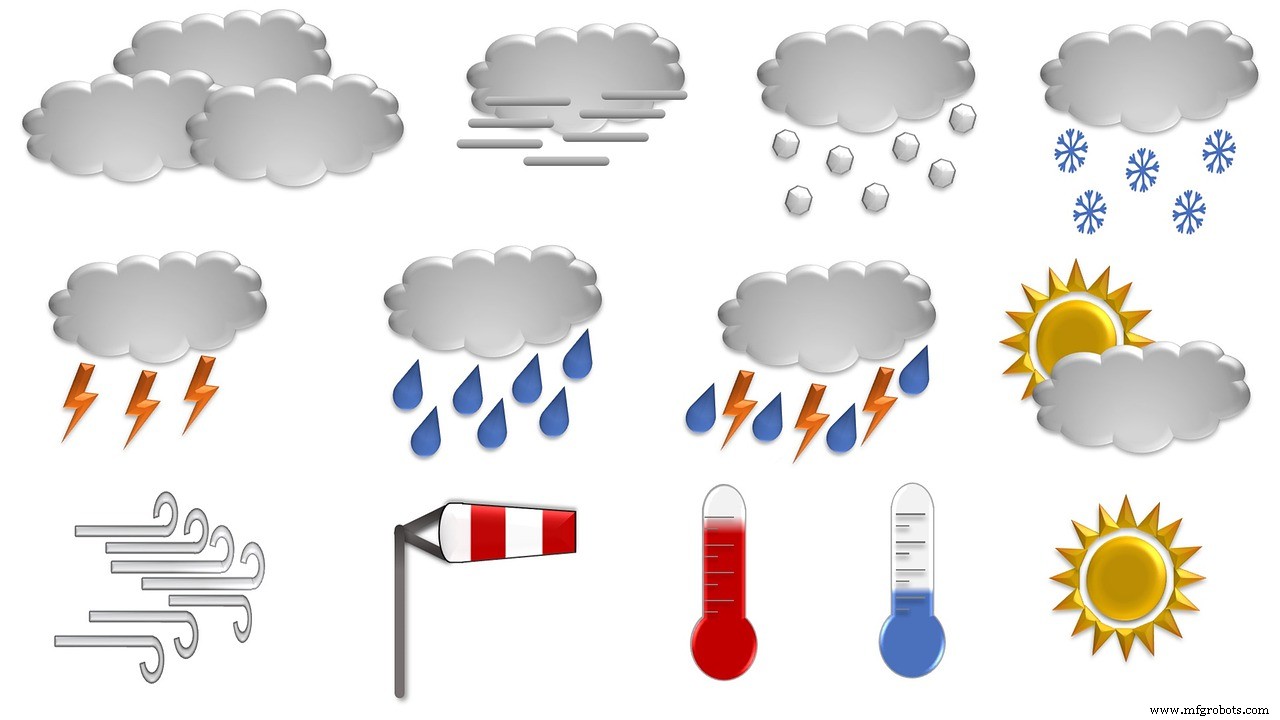
Verschillende weersomstandigheden
Bovendien is het RPI-weerstation alleen mogelijk met een Raspberry PI-kit. En het wordt geleverd met de sensoren die je nodig hebt om nauwkeurige metingen van weersomstandigheden te krijgen.
Bovendien zijn weerstations essentieel in gebieden met wisselende omstandigheden en bewaken ze de omgeving voordat ze naar buiten gaan.
Nu zijn er verschillende manieren om een RPI-weerstation te bouwen. Sommige werken met zonne-energie, terwijl andere een Sense HAT nodig hebben. Maar we zullen ons concentreren op het meer rechttoe rechtaan project.
Een RPI-weerstation bouwen
Hoewel je altijd je telefoon kunt controleren op het weer, is dit project het perfecte systeem om vertrouwd te raken met webhostsystemen, Sense HAT's en zelfs python-scripts. We zullen ook geen Raspberry PI-kit met ingebouwde sensoren gebruiken. In plaats daarvan gebruiken we een Sense HAT om de sensoren toe te voegen die we nodig hebben. Gelukkig is het niets te ingewikkeld.
Bovendien kunt u met de Sense HAT zowel vochtigheid als temperatuur voelen. En u kunt de informatie met een pythonscript weergeven op uw monitor of de Sense HAT-LED van het raster.
Nu, voordat we met dit project beginnen, zijn hier de componenten die je nodig hebt:
- Raspberry PI-voeding

Raspberry PI-voeding
Flickr
- Sense HOED

Sense HAT
- HDMI-kabel

HDMI-kabel
Bron:Pixabay
- Monitor of tv

Bewaken
- Raspberry PI en 40 GPIO-pinnen (er draait Raspbian op)

Raspberry Pi
- MicroSD-kaart en Raspbian-schijfkopie

MicroSD-kaart
Zodra je al je componenten hebt, is het tijd om te beginnen met bouwen!
Stappen
Voordat we beginnen, zijn er verschillende manieren om weersinformatie weer te geven, maar ze beginnen allemaal met het verkrijgen van de metingen met een Sense HAT.
Daarom gebruiken we de Sense HAT om gegevens te verzamelen. Controleer het vervolgens door de informatie weer te geven aan onze Raspbian Terminal.
Nu dat uit de weg is, volgen hier de stappen die u moet volgen voor dit project:
Stap 1:Sense HAT verbinden met Raspberry PI
Eerst moet je de Sense HAT aansluiten op een PI-chip. Dus om te beginnen moet je je Raspberry PI loskoppelen en uitschakelen, zodat je niet geëlektrocuteerd wordt.
Nogmaals, de Sense HAT gebruikt de GPIO-pin van de RPI om informatie te ontvangen en te verzenden. Schuif dus de GIPO-slots van je Sense HAT boven de GPIO-pinnen.
Je kunt ook de GPIO-breakout-kit gebruiken om wat afstand te creëren tussen Sense HAT en de CPU van je RPI. Waarom? De Sense HAT wordt warm, zodat hij kan knoeien met je metingen. En als je een koellichaam hebt, kun je dat gebruiken.
Nadat je de juiste bijlagen hebt gemaakt, kun je de Raspberry Pi aansluiten en inschakelen. Er is iets mis als u geen regenboogkleurig patroon ziet op de Sense HAT-led van uw array. Zorg er daarom voor dat u controleert of u de juiste verbindingen hebt gemaakt. Overweeg anders om uw componenten te vervangen.
Stap 2:Controleren op updates
Als je een paar Raspberry Pi-projecten hebt afgehandeld, weet je dat je het beste kunt controleren op updates voordat je begint. Om te controleren op updates, opent u daarom de terminaltoepassing in uw Raspian-schijfkopie en voert u de volgende opdrachten in:
sudo apt-get update
sudo apt-get upgrade
Controleer na het uitvoeren van updates of het Sense HAT-pakket aanwezig is. Hoewel Raspbian het pakket heeft meegeleverd, moet u het nogmaals controleren.
Gebruik daarom onderstaande code:
sudo apt-get install sense-hat
Stap 3:Scripting
Nu is het tijd om een script te maken waarmee de Sense HAT vochtigheid en temperatuur kan detecteren. Open uw Raspbian-terminal en gebruik een teksteditor om uw hand te schrijven om een nieuw bestand te maken.
U kunt ook de nano-teksteditor gebruiken die bij het Raspbian-pakket wordt geleverd.
Voer dus het volgende commando in om dit voor elkaar te krijgen:
nano weerstation.py
De opdracht geeft nano de opdracht om het bestand te vormen of het te openen als het bestaat. Zodra het is geopend, is hier het script dat u moet schrijven:

Python-script
Sluit na het uitvoeren van het script de nan. Sla vervolgens je werk op met ctrl+X, Y en enter. Gebruik vervolgens de onderstaande opdracht om het script uit te voeren:
sudo python weatherstation.py
Zo zouden uw resultaten eruit moeten zien:
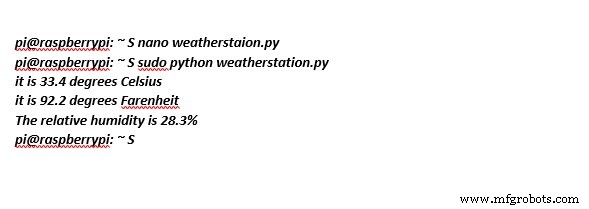
Python-scriptresultaten
Opmerking:als uw metingen te warm zijn, kan dit de warmte zijn die wordt gegenereerd door de Raspberry Pi. U kunt ook een koellichaam op uw PI-CPU installeren om dit probleem snel op te lossen.
Informatie weergeven op uw Sense HAT-array
De Sense HAT is niet alleen gunstig voor zijn sensoren, maar u kunt ook genieten van het weergeven van uw weersinformatie op een raster van LED's.
Zo kunt u uw weersinformatie weergeven op een LED-array in plaats van op een monitor:
Nieuw script
Nu heb je twee opties voor dit deel van het project; u kunt uw oude code bewerken of een nieuwe maken. Als u een nieuwe maakt, voert u de volgende opdracht in om een nieuw scriptbestand te maken:
nano LEDweather.py
Als het eenmaal is geopend, is hier het script dat je gaat schrijven:
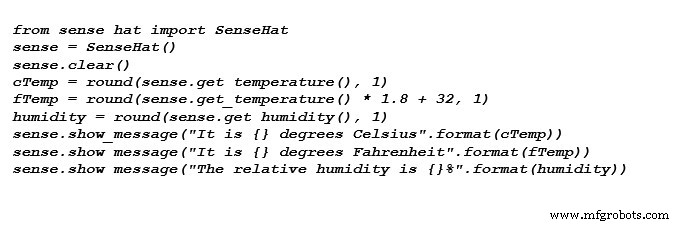
Nieuw script
Als je het script uitvoert met de volgende opdracht, zou je de weersinformatie moeten zien op het LED-scherm van je Sense HAT.
Bovendien werkt dit nieuwe script hetzelfde als dat voor het weergeven van uw weersinformatie op een monitor. Bovendien zijn de belangrijkste verschillen het opschonen van het variabele temp-commando en de toevoeging van de volgende regels:
sense.show_message(“Het is {} graden Celsius”.format(cTemp))
sense.show_message(“Het is {} graden Fahrenheit”.format(fTemp))
sense.show_message(“De relatieve vochtigheid is {}%”.format(luchtvochtigheid))
Als u het script voor de monitor aan het bewerken bent, kunt u het script ook uitvoeren met de nano-opdracht en het script bijwerken om uw display over te schakelen naar het Sense HAT LED-display.
Als u er zin in heeft, kunt u zelfs leren hoe u uw weergave op uw website kunt zetten. Het proces vereist dat je een ander python-script maakt en een webpagina maakt met eenvoudige HTML.
Laatste gedachten
Voelt uitstekend om je RPI weerstation te bouwen, toch? Dat gevoel kennen we. Wat nog beter is, is door dit project te voltooien, je zult wennen aan het schrijven van scripts in Python en leren hoe je een Sense HAT met een Raspberry Pi kunt gebruiken.
Als u het echter niet bij uw eerste poging krijgt, hoeft u zich geen zorgen te maken. In het begin is het misschien niet gemakkelijk, maar je kunt zelfs je weerscripts maken door voortdurend te oefenen.
Als je zin hebt in meer uitdagingen, bekijk dan andere manieren om een weerstation te bouwen met een Raspberry Pi.
Heb je vragen? Laat het ons weten door contact met ons op te nemen. We helpen je graag verder.
Industriële technologie
- Hoe 3D-printers metalen voorwerpen bouwen
- Hoe bouw je een huidig spiegelcircuit
- Weerstation gebaseerd op Raspberry Pi
- Raspberry Pi 2 weerstation
- Raspberry Pi-weerstation
- Weerstation V 2.0
- Een elektrisch onderhoudsprogramma samenstellen
- Hoe bouw je een IoT-productroutekaart op
- Het perfecte ERP-implementatieteam samenstellen
- Lokaal weerstation
- Een elektrisch onderhoudsprogramma samenstellen



